
ClearType v angličtině znamená „čisté písmo“. V počítači je to systémový nástroj vynalezený vývojáři k vyhlazení písem, to znamená přivést text tak, aby pro uživatele bylo nejpohodlnější vnímat očima moderních LCD monitorů (TFT, OLED, IPS a další). Aby systém ClearType fungoval v systému Windows 10 a starších verzích operačního systému, musíte si jej sami aktivovat a nakonfigurovat.
Obsah- Pracujte s pánem
- Jak zapnout a vypnout
- Přizpůsobení
Pracujte s pánem
Průvodce pro vyhlazování písem je nutný, pokud uživatel není pohodlně číst text na monitoru - vypadá to rozmazaně, má neobvyklé tvary nebo dráždí oči. Důvody se mohou lišit. Někdy je tento problém spojen s nesprávně nastaveným rozlišením nebo s jinými funkcemi monitoru.
Jak zapnout a vypnout
Vyhlazení textu můžete v systému Windows 10 spustit následujícími způsoby:
1. Nejjednodušší a nejrychlejší způsob je kliknout na lupu, do vyhledávacího řádku napište clear (začátek slova bude stačit) a ze zobrazených výsledků spusťte odpovídající aplikaci..
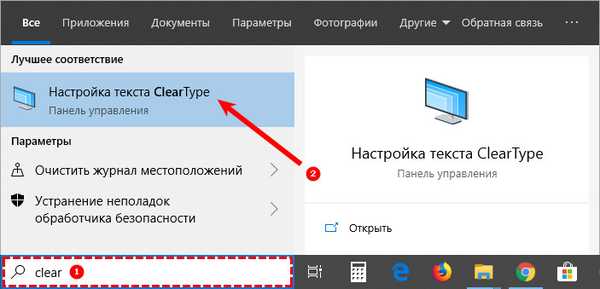
2. Nebo projděte „Ovládací panely“ na „Písma“ a v seznamu možností na levé straně okna vyberte příslušnou položku..
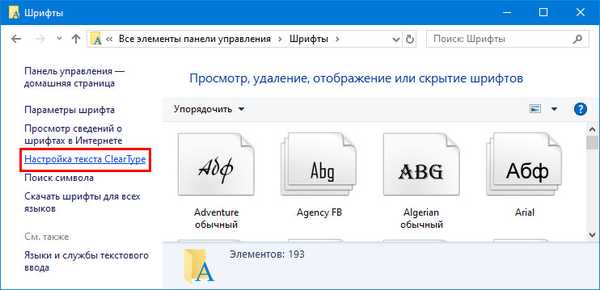
3. Zapnutí a vypnutí se provádí nastavením nebo zrušením zaškrtnutí příslušné položky.
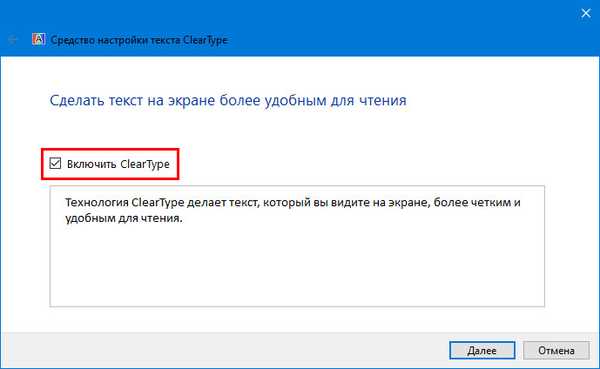
Přizpůsobení
Chcete-li nakonfigurovat vyhlazování písma pro sebe, musíte kliknout na tlačítko „Další“ ve stejném okně, kde je zaškrtávací políčko na tlačítku „Povolit“, a pak:
1. Jako další krok systém navrhne výběr akcí na všech monitorech najednou nebo samostatně (je lepší je nakonfigurovat samostatně). Pokud existuje pouze jeden monitor, pak tento krok nebude.
2. Průvodce nejprve ověří, zda je základní rozlišení správně nastaveno, pokud je vše v pořádku, potom klikněte na „Další“ (stejné tlačítko musí být stisknuto po provedení kroků v následujících odstavcích).
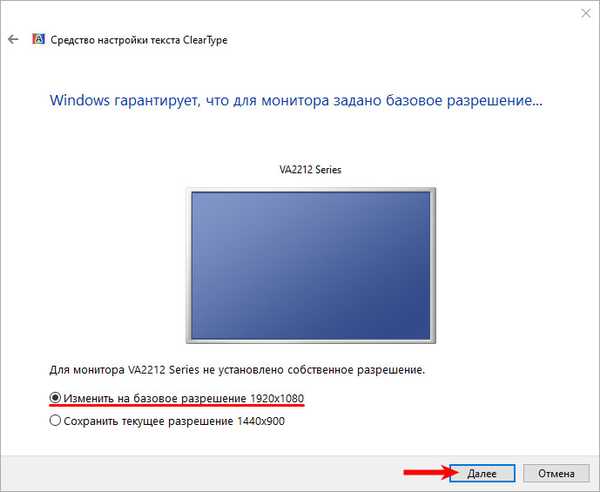
3. V následujících pěti oknech si uživatel musí vybrat nejpříjemnější možnost psaní textu (ze dvou, ze tří nebo z pěti navrhovaných možností).
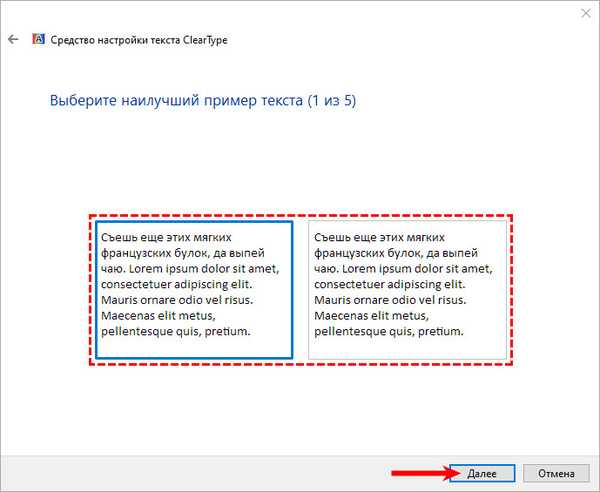
4. V posledním okně nastavovač informuje o dokončení operace. Chcete-li jej zavřít, musíte kliknout na tlačítko „Dokončit“. Pokud v tomto okně kliknete na tlačítko „Storno“, nastavení uživatele se neuloží a textové zobrazení zůstane stejné.
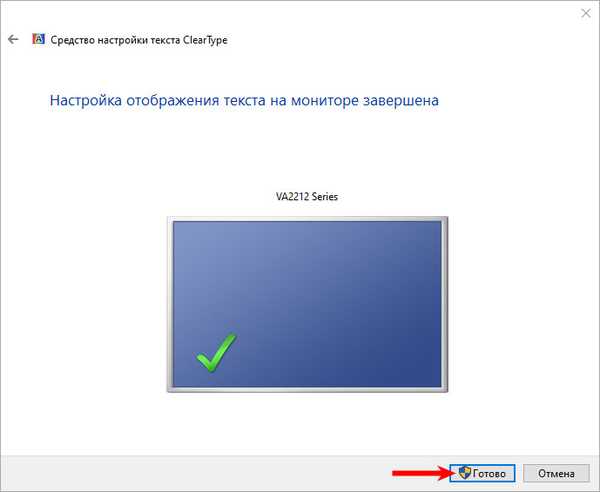
Na závěr musí uživatel vypnout ClearType a poté jej znovu zapnout, zatímco porovnává své vlastní vnímání textu. Pokud po zapnutí průvodce budou písma vnímána pohodlněji očima, znamená to, že nastavení byla provedena správně.











